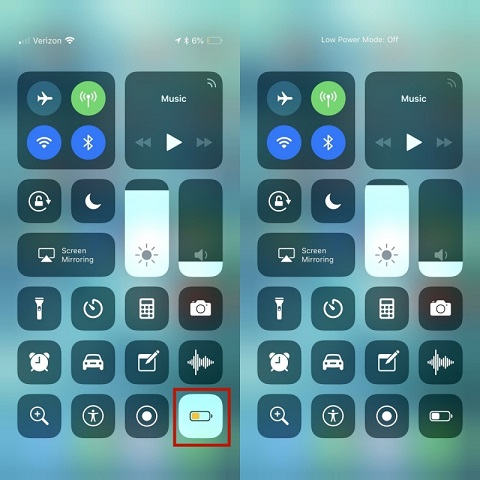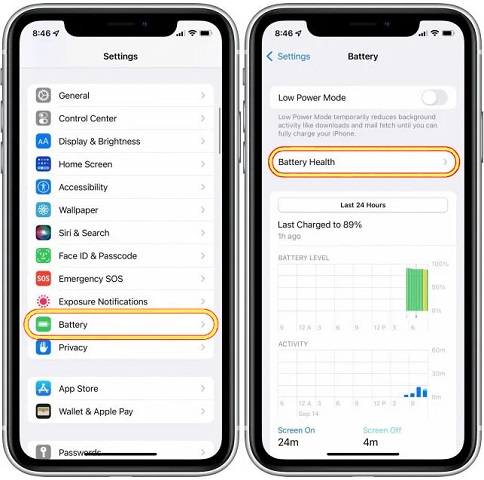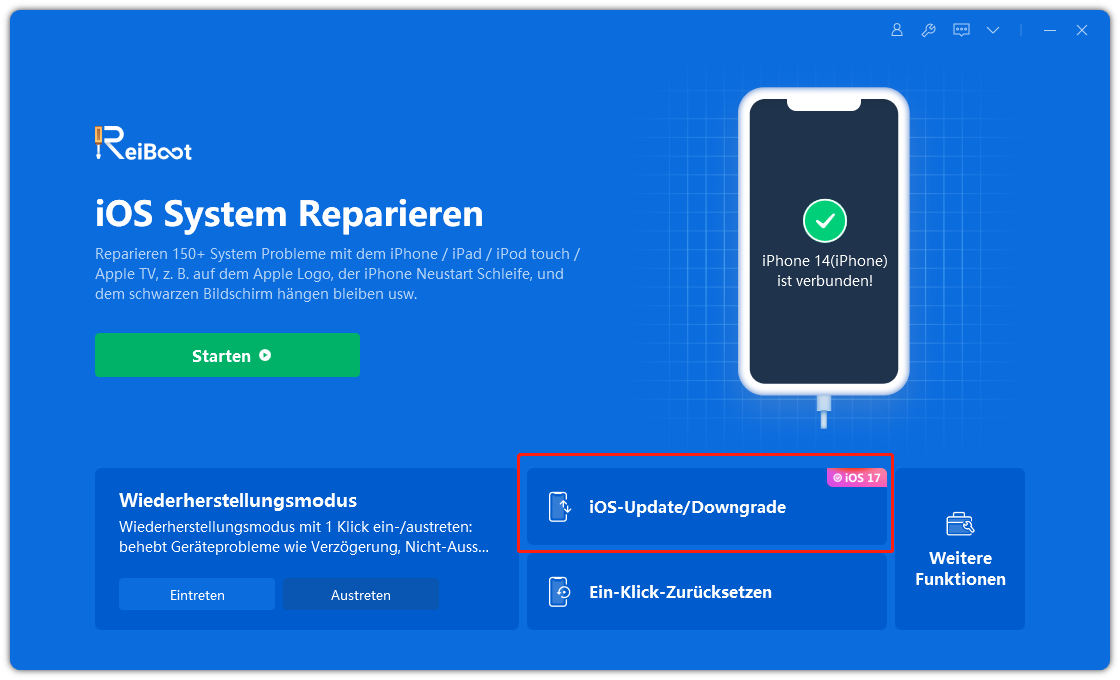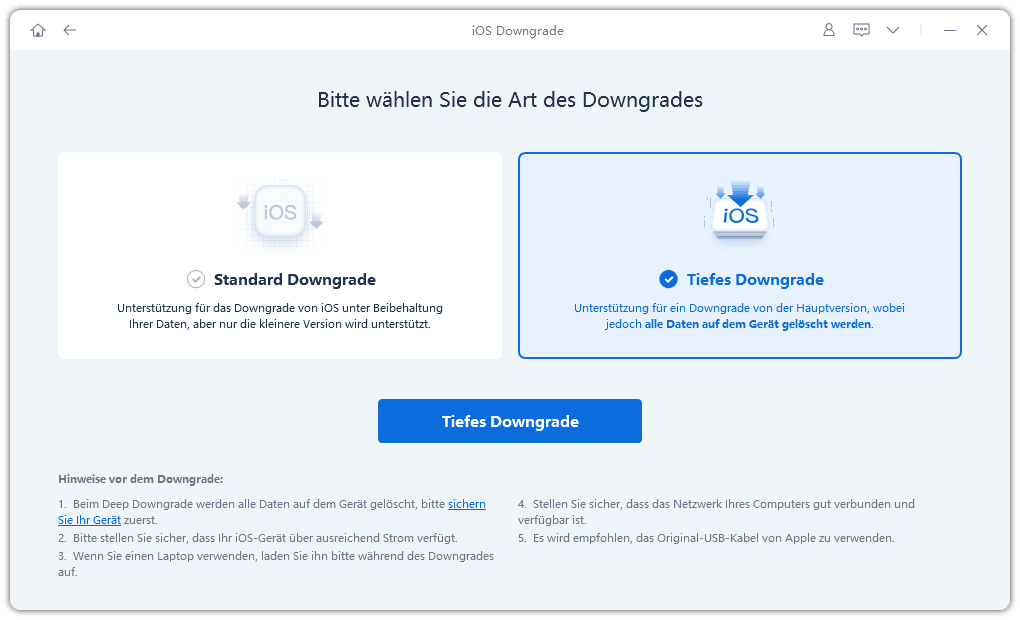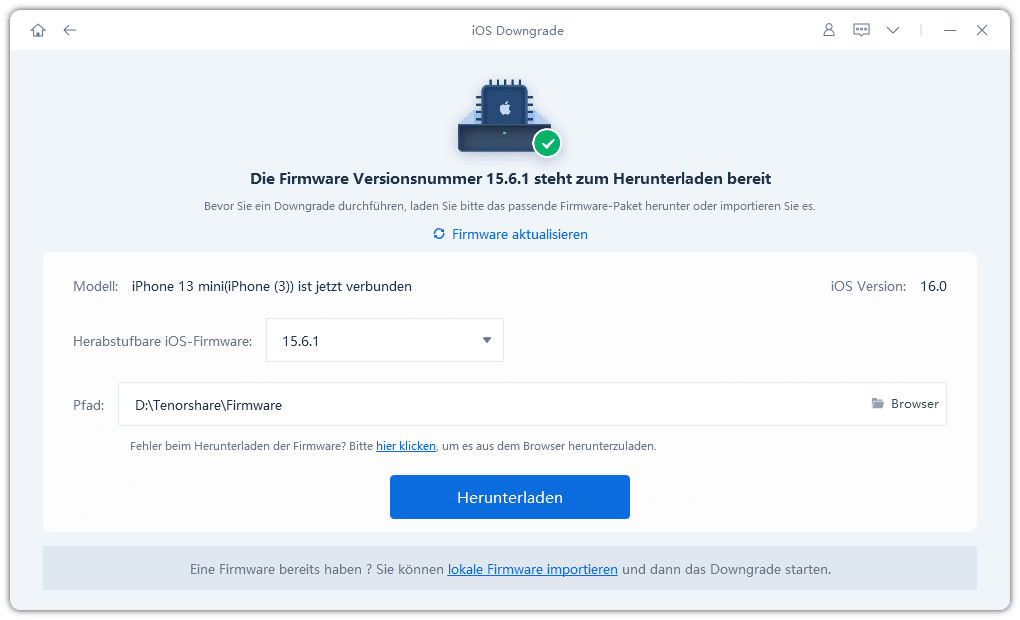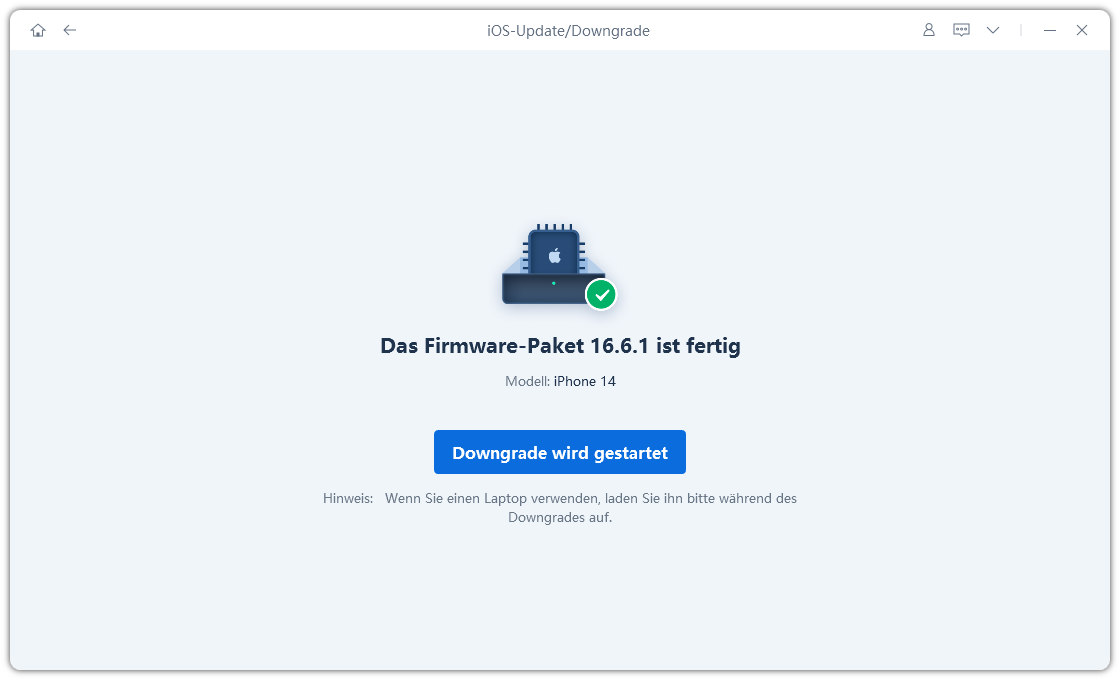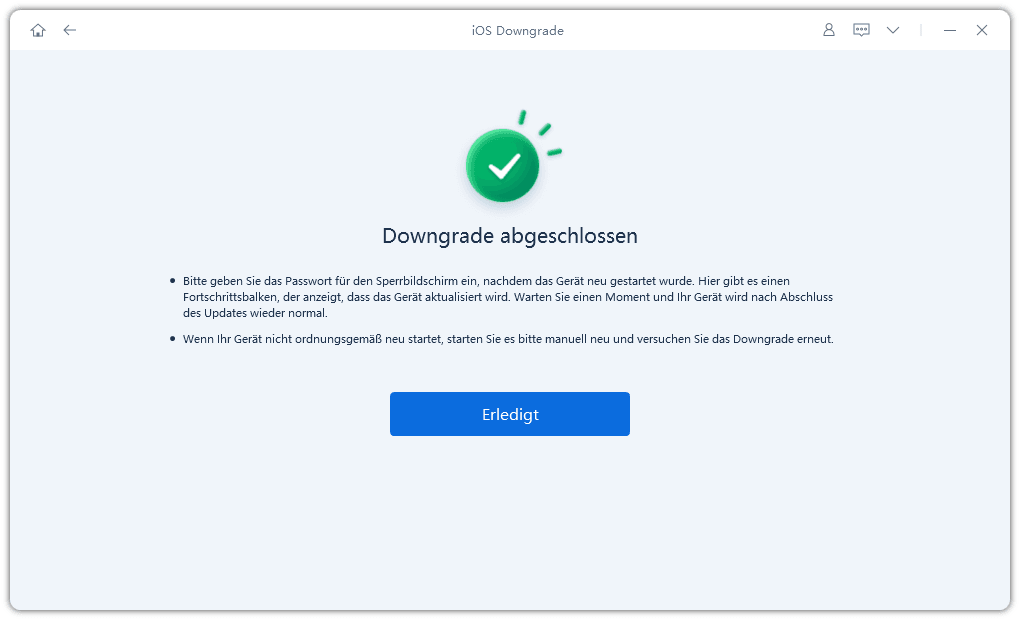Seit dem iOS 17.5/18 Update ist der Akku schnell leer [Aktuelles Update]
Während der iOS 17.4-Zeit meldeten viele Benutzer Akku Probleme mit iOS 17.4. Mit der Veröffentlichung von iOS 17.5/18 wird dieses Problem nun erneut viele Benutzer beunruhigen. Als eines der häufigsten und anfälligsten Probleme müssen Akkuprobleme ernst genommen werden. Alle iPhone-Nutzer wissen, dass das Update von iOS verschiedene Fehler und Probleme mit sich bringt. Das Problem mit dem leeren Akku kann jedoch auch auftreten, wenn Sie auf eine stabile iOS-Version aktualisieren. Ein neues iOS-Update bedeutet viele große Änderungen, die den Prozessor und die Batterie Ihres Geräts stärker belasten.
In diesem Artikel werden sieben effektive und einfach anzuwendende Methoden vorgestellt, um das Problem den leeren Akku zu lösen. Befolgen Sie die hier aufgeführten Tipps, um die Batterie Ihres iPhones zu schonen.
- Teil 1: Warum ist der iOS 17.5/18 Akku so schnell leer
- Teil 2: iOS 17.5/18 Akku schnell leer - 7 Wirksame Methoden
- Letzter Ausweg: So beheben Sie iOS 17.5/18 Akku-Probleme [Sicher, schnell, garantiert]
- FAQ zu iOS 17.5/18, das den Akku schnell leer ist
Teil 1: Warum ist der iOS 17.5/18 Akku so schnell leer
Mit dem neuen iOS-Update fragen sich die meisten Nutzer, ob iOS 17.5 die Akkulaufzeit beeinträchtigt. Obwohl ein neues Software-Update auf Ihrem iPhone kleinere Probleme mit der Akkulaufzeit mit sich bringen kann, gibt es einige Gründe, die die Sache verschlimmern können. Da das iOS 17.5 Update neu ist, sind die meisten Apps nicht für das neueste iOS optimiert. Die Apps, die nicht mit iOS 17.5 kompatibel sind, können mehr Akku verbrauchen und andere Probleme verursachen.
Wenn der Nutzer sein iOS-Gerät nach der Aktualisierung nicht richtig konfiguriert und stromfressende Funktionen im Hintergrund laufen lässt, wird der Akku stärker belastet. Außerdem kann der Akku von iOS 17.5 aufgrund von Fehlern im Zusammenhang mit dem Update entladen werden. Apple versucht sein Bestes, um diese Fehler mit kleineren Updates zu beseitigen.
Teil 2: iOS 17.5/18 Akku schnell leer - 7 Wirksame Methoden
Hier sind die sieben effektivsten Möglichkeiten, um die iPhone-Batterie schnell entladen iOS 17.5 Probleme zu beheben.
- Methode 1: iPhone neu starten
- Methode 2: Neustart des iPhone erzwingen
- Methode 3: Stromsparmodus verwenden
- Methode 4: Gefährlichen Apps überprüfen
- Methode 5: Downgrade von iOS 17 auf 16
- Methode 6: iOS 17.5 neu installieren
- Methode 7: Alle Einstellungen zurücksetzen
Methode 1: iPhone neu starten
Wenn die iPhone-Akku nach dem iOS 17.5-Update schnell leer geht, müssen Sie als erstes Ihr Gerät neu starten, anstatt andere Lösungen zu versuchen. Manchmal braucht das System einige Zeit, um sich an die Einstellungen und Funktionen der neuen iOS-Firmware anzupassen, sodass mehr Akku verbraucht wird, um die Nutzbarkeit des Geräts zu erhalten. Sie können das Problem beheben, indem Sie Ihr Gerät aus- und wieder einschalten und das System das Problem selbst herausfinden lassen.
- Halten Sie die Einschalttaste und die Lauter-Taste gleichzeitig gedrückt bis der Schieberegler "Ausschalten" erscheint. Schalten Sie Ihr Gerät aus.
- Warten Sie ein paar Sekunden und schalten Sie das Gerät wieder ein, indem Sie den Netzschalter gedrückt halten. Sie werden feststellen, dass das Gerät weniger Wärme produziert und reibungsloser funktioniert.
Methode 2: Neustart des iPhone erzwingen
Wenn ein einfacher Neustart des Geräts das Problem der Batterieentladung nicht behebt, versuchen Sie einen erzwungenen Neustart, um Ihr iOS-Gerät zu aktualisieren. Hier sind die Schritte zur Behebung des iPhone-Akkus, der sich nach dem iOS 17.5-Update schnell entleert, mit einem erzwungenen Neustart.
Das iPhone bietet Ihnen keine Neustart-Option wie Android. Drücken Sie die Tasten "Lauter + Leiser" nacheinander und lassen Sie sie schnell wieder los.

- Nun halten Sie die Power-Taste gedrückt, bis das Apple-Logo erscheint, um das Gerät neu zu starten.
Methode 3: Stromsparmodus verwenden
Die meisten Nutzer kennen den Stromsparmodus nicht und wissen nicht, wie sie damit den Akku ihres iPhones schonen können. Es handelt sich um einen Batteriesparmodus für iOS-Geräte. Sie können ihn ganz einfach aktivieren, indem Sie Siri anrufen und sagen: "Aktiviere Stromsparmodus". Falls das nicht funktioniert, kannst du es mit diesen Schritten auch selbst tun.
- Öffnen Sie das "Kontrollzentrum" deines iPhones, indem du deinen Finger von der oberen rechten Ecke nach unten ziehst. Bei einem Gerät mit einem Home-Button müssen Sie von unten nach oben wischen.
Tippen Sie auf das Symbol "Akku", um den Stromsparmodus zu aktivieren.

Methode 4: Gefährlichen Apps überprüfen
Schlecht programmierte Apps oder Apps mit Fehlern können die Akkulaufzeit deines Geräts verkürzen und es schneller als gewöhnlich entladen. Befolgen Sie diese Schritte, um herauszufinden, welche Apps die Ursache für die schnelle Entleerung des iOS-Akkus sind und wie Sie sie beheben können.
Öffnen Sie "Einstellungen" und navigieren Sie zu "Batterie > Batteriezustand". Überprüfen Sie den Zustand Ihres Akkus und die Apps, die ihn in den letzten 10 Tagen am meisten beansprucht haben.

Nun gehen Sie zurück und navigieren Sie zu "Allgemein > Hintergrundaktualisierung" und schalten Sie es auf die Apps, die am meisten Akku verbrauchen.

Methode 5: Downgrade von iOS 17 auf 16
Wenn das Upate auf iOS 17.5 den Akku deines Geräts viel schneller geht als vor dem Upgrade, bedeutet das nur, dass es einige Bugs gibt oder dein Gerät nicht mit der iOS 17.5 kompatibel ist. Verwenden Sie einfach Tenorshare ReiBoot, um Ihr iOS-Gerät auf die stabile Version iOS 16 zurückzustufen und die Batterie zu schonen.
-
Stellen Sie zunächst sicher, dass ReiBoot auf Ihrem Computer installiert ist. Verbinden Sie anschließend Ihr iPhone mit dem Computer. Sobald Ihr Gerät erkannt wurde, wählen Sie die Option iOS-Update/Downgrade in der unteren linken Ecke des ReiBoot-Hauptfensters.

-
Da Sie ein Downgrade von einer Beta-Version von iOS durchführen möchten, empfiehlt es sich, sich für den Modus Tiefes Downgrade zu entscheiden.

-
ReiBoot erkennt selbstständig, welche iOS-Version Sie verwenden und zeigt Ihnen die Firmware-Version zum Herunterladen an. Klicken Sie auf Herunterladen. Wenn Sie versuchen, ein nicht signiertes IPSW wiederherzustellen, lässt ReiBoot nicht zu, dass Sie fortfahren. Stellen Sie sicher, dass die Firmware für ein Downgrade unterstützt wird.

-
Starten Sie nach dem Herunterladen bzw. Importieren der Firmware den Downgrade-Vorgang, indem Sie auf Tiefes Downgrade starten klicken. Denken Sie daran: Bei einem umfassenden Downgrade gehen alle Ihre Daten und Einstellungen verloren. Bevor Sie beginnen, ist es wichtig, dass Sie eine Sicherungskopie Ihrer Daten haben. Wenn Sie sicher sind, dass Sie fortfahren möchten, klicken Sie auf Weiter.

-
Lassen Sie ReiBoot ein Downgrade durchführen. Während dieser Phase ist es wichtig, das iPhone nicht vom Computer zu trennen. Am Ende des Vorgangs wird die Seite Fertig angezeigt und Ihr Gerät wurde erfolgreich auf die vorherige Version von iOS wiederhergestellt.

Methode 6: iOS 17.5 neu installieren
Wenn Sie wissen wollen, Warum iOS 17.5 so viel Akku zieht? Die Antwort ist ziemlich einfach. Erstens ist die stabile Version noch nicht verfügbar, und die Public Beta-Version enthält noch viele Fehler. Zweitens sind die Apps auf Ihrem Gerät nicht für iOS 17.5 optimiert, so dass sie mehr Akku verbrauchen. Eine Neuinstallation von iOS 17.5 könnte das Problem beheben.
- Gehen Sie zu "Einstellungen" und navigieren Sie zu "Allgemein > Softwareupdate" .
- Suchen Sie nach verfügbaren Updates und tippen Sie dann auf das neueste Update, um es herunterzuladen und zu installieren. Um fortzufahren, müssen Sie Ihren Passcode eingeben.
Tippen Sie auf die Option "Zustimmen", um Apples Bedingungen zu akzeptieren, und warten Sie, bis Ihr Gerät die Aktualisierung abgeschlossen hat.
Wenn dieser Weg für Sie nicht funktioniert, können Sie ReiBoot herunterladen, um Ihr iPhone mit einem Klick auf eine beliebige iOS 17.5-Version zu aktualisieren.
Methode 7: Alle Einstellungen zurücksetzen
Das iOS 17.5-Akkuentladungsproblem kann auch aus anderen Gründen auftreten, z. B. wegen schlecht konfigurierter Geräteeinstellungen. Es passiert meist, wenn ein Benutzer das iOS aktualisiert, aber die Einstellungen bleiben die gleichen wie bei der vorherigen iOS-Version. Um es zu beheben, können Sie einfach alle Einstellungen auf Werkseinstellungen zurücksetzen.
- Öffnen Sie "Einstellungen" auf deinem iPhone und navigiere zu "Allgemein > iPhone übertragen/zurücksetzen" .
Nun tippen Sie auf die Option "Zurücksetzen > Alle Einstellungen zurücksetzen".

Letzter Ausweg: So beheben Sie iOS 17.5 Akku-Probleme [Sicher, schnell, garantiert]
Wenn Sie das Problem der Batterieentladung nicht mit den oben aufgeführten Methoden lösen können oder eine garantierte Möglichkeit suchen, das Problem zu beheben, ohne mehrere Lösungen auszuprobieren, ist Tenorshare ReiBoot Ihre beste Wahl. Es ist eine Komplettlösung für mehr als 150 iOS-Probleme, darunter auch die schnelle Batterieentladung unter iOS 17.5 Je nach Bedarf können Sie zwischen vier Modi wählen, darunter Standard-Reparatur und Tief-Reparatur, DFU-Modus und Recovery-Modus [Kostenlos].
Ähnliche Artikel: iPhone Akku schnell leer ohne Benutzung - 10 Lösungen
FAQ zu iOS 17.5, das den Akku schnell leer ist
F1: Warum zieht iOS 17.5 so viel Akku?
Im Moment können Sie nur auf die iOS 17.5 Version aktualisieren, die nicht vollständig auf Energieeffizienz optimiert ist. Das bedeutet, dass mehrere Funktionen, Bugs oder kleinere Probleme dazu führen können, dass die Akkulaufzeit schneller sinkt als gewohnt.
F2: Können die iOS 17.5 Akkuprobleme optimiert werden?
Apple beseitigt laufend Fehler und verbessert die iOS 17.5 Version, um die stabile Veröffentlichung vorzubereiten. Sie können auf die neueste verfügbare iOS 17.5 Version aktualisieren, da sie vorübergehend die Probleme mit dem Akku Ihres Geräts behebt.
F3: Wie kann ich unter iOS 17.5 Akku sparen?
Sie können Akku sparen, indem Sie die Hintergrundaktualisierung für die Apps deaktivieren, die am meisten Akku verbrauchen. Sie können auch den Stromsparmodus ausprobieren oder die Bildschirmhelligkeit auf eine niedrigere Stufe einstellen. Laden Sie außerdem das neueste Update herunter, sobald es verfügbar ist, um den Akku zu schonen.
Fazit
Lassen Sie uns unseren Beitrag über die Behebung von iOS 17.5/18 Akku schnell leer abschließen. Sie können die einfachste und effektivste Methode aus dem Leitfaden wählen, oder Sie können all das überspringen und Tenorshare ReiBoot holen, um alle Ihre Akku- oder iOS-Software-bezogenen Probleme zu beheben. Es ist ein schnelles und zuverlässiges Expertenwerkzeug, das alles auf Ihrem iOS-Gerät reparieren kann, solange die Hardware in Ordnung ist.
- Recovery-Modus ein/aus mit nur 1 Klick, Ihr Telefon aus verschiedenen iOS Stuck-Szenarien retten, mehr Dinge jenseits der Vorstellungskraft liefern.
- Unterstützt alle iPhone-Modelle und die neueste iOS 18 und früher.